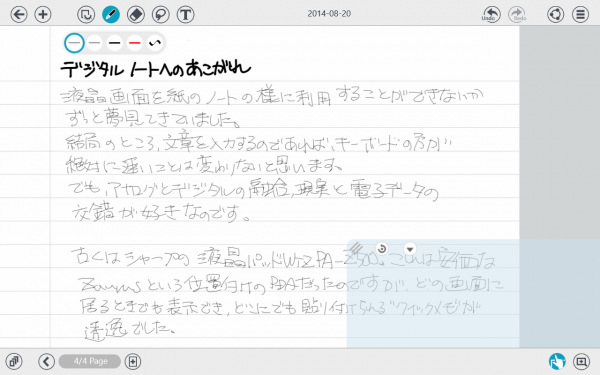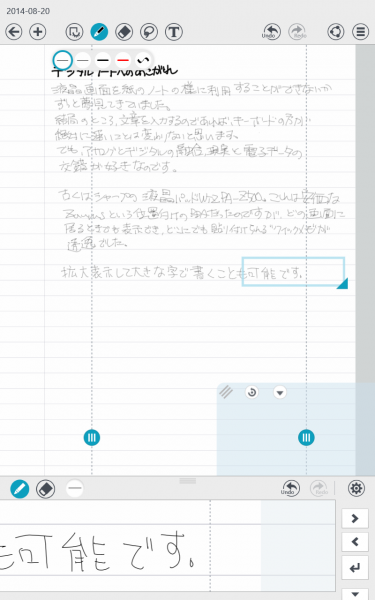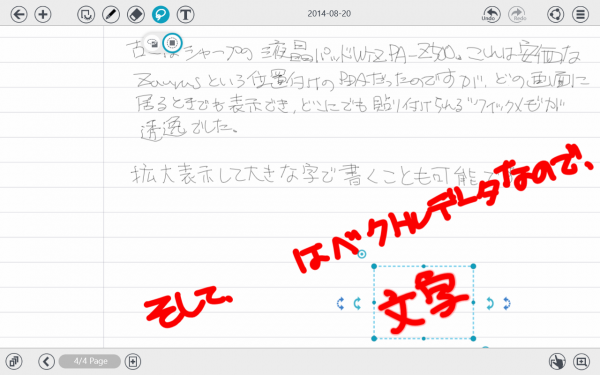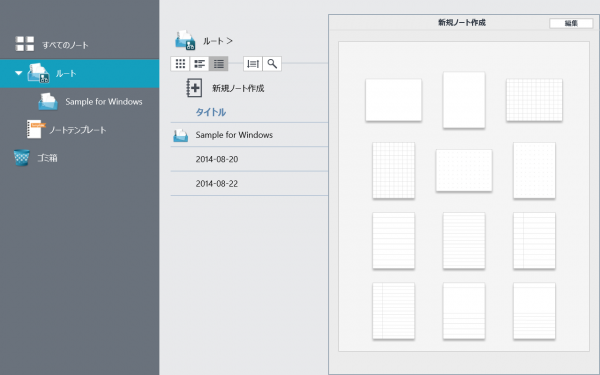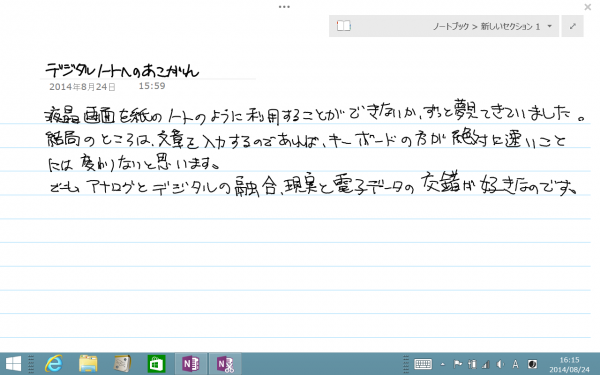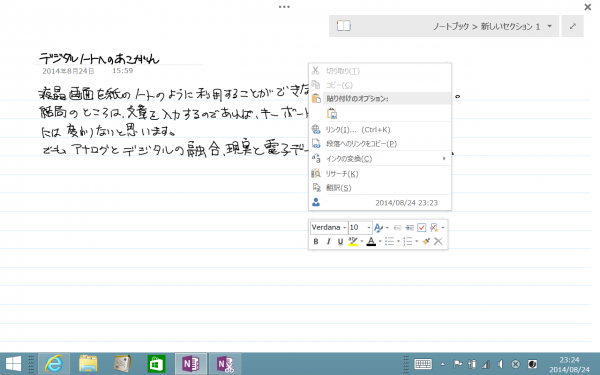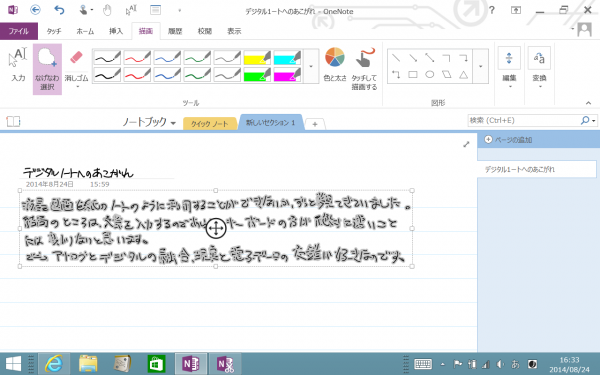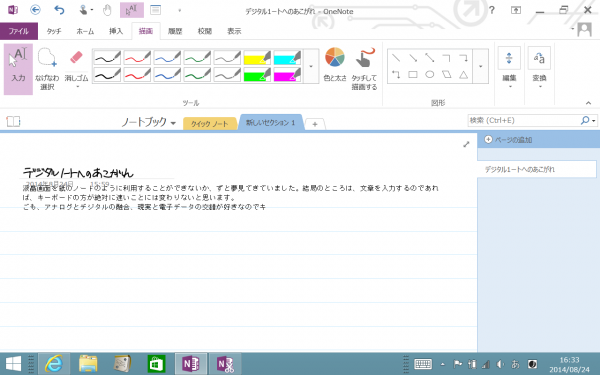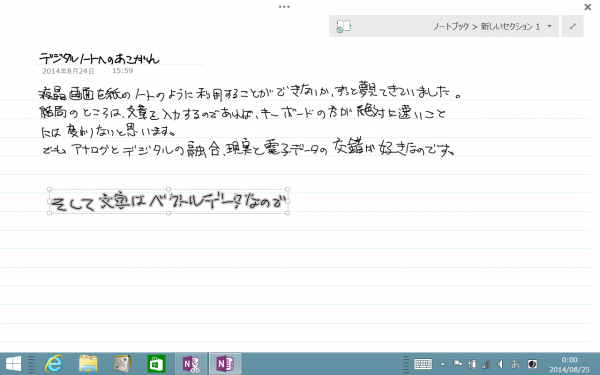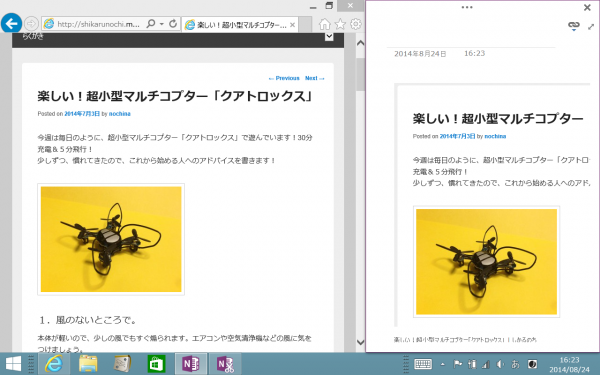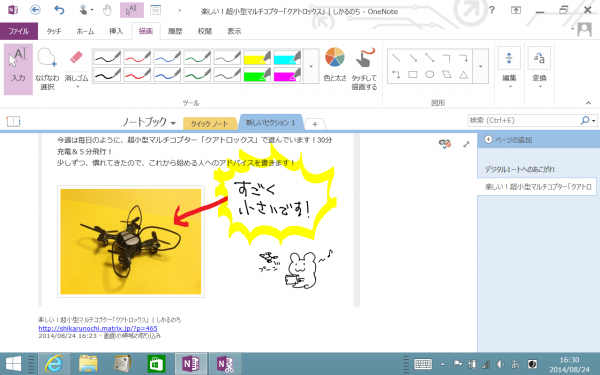前口上
液晶画面を紙のノートの様に利用することができないか、ずっと夢見てきていました。
結局のところは、文章を入力するのであればキーボードのほうが絶対に速いことには変わりないと思います。でも、アナログとデジタルの融合、現実と電子データの交錯が好きなのです。
古くはシャープの液晶PAD WIZ PA-Z500。これは安価なZaurusという位置づけのPDAだったのですが、どの画面に居るときでも表示でき、どこにでも貼り付けられるクイックメモが秀逸でした。
Zaurusにはインクワープロ機能がありました。
手書きでどんどん文章を入力していける機能です。画面上に大きく書いた文字を、縮小して罫線に沿って表示してくれるのです。
白黒液晶時代のPIザウルスは画像データでの記録だったのですが、カラー液晶時代のMIザウルスのインクワープロは清書機能があり、手書き文字を後処理で文字認識してテキストデータに変換することができました。1997年時点に、この機能搭載ですからね!未来すぎる!僕はMIザウルス持ってなかったのでこの機能を試してみることはできなかったのですが。
この機能をドンドン発展させていってほしかったのですが、Linux搭載のSLザウルス(リナザウ)には搭載されず、消えてしまったのです。残念。
そして、iPhone登場以降、ペンではなく、指での操作が主体になっていきます。
これは便利なのですが、ペンのような細かい操作ができないのが難点です。
インクワープロ的なアプリは、iPhone/iPadでもたくさん出ています。文字認識ができるものもあります。(中でも、7notes。すごくできがいいともいます。)
しかし、iPhone/iPadはペンが無い。細かくポイントができないんですよ!ちくしょう!これじゃ理想のデジタルノートには到達できない…。
Androidには、日本ではメジャーではないですがペン付の機種もあり、このあたり実現したい人はおそらくそちらを手にしていたことでしょう。僕はそこまでは手が出せていなかった。
そんな時に出てきたのがマイクロソフト Surface Pro。なにこれ!ペンが付いたタブレット!それもマイクロソフトから!これはデジタルノート時代ついに来るか!と思いました。
Surface Proの後、ペン付のWindowsマシンが続々と発売するかと思っていたのですが…そうでもなかったです。
指でのタッチパネル搭載機種はたくさん出たのですが、ペンを搭載してくれたのはメジャーな機種ではSurface ProシリーズとVAIOシリーズ、富士通、Lenovoの一部でした。
現時点でのデジタルノートに一番近いマシンはマイクロソフトSurface Pro 3になると思います。
そうこうしているうちに、8インチのWindowsタブレットが安価で、しかも十分使える動作速度で出てきました。ほとんどの機種はペン無しだったのですが…ペン付の機種がありました!ASUS VivoTab Note 8!よくぞペンを付けてくれた!
ASUS VivoTab Note 8 をデジタルノートに!できる?
ということで、ASUS VivoTab Note 8 をデジタルノートとして使うアプリについてです。現時点では、MetaMoji Note(Note Anytimeからアプリ名変更)と、マイクロソフトのOneNote が良さそうです。
MetaMoji Noteは有料版と無料版(Lite)があります。
OneNoteは、デスクトップアプリのOneNote 2013と、ストアアプリのOneNote があります。OneNote 2013は、さらに有料版と無料版があります。(Office Home and BusinessにはOneNote 2013有料版が含まれています。)
ここでは、MetaMoji Note Lite とOneNote 2013 無料版の紹介です。無料で試せますので気になりましたら是非お試しを。
今の今、今更ながら、知ったのですが、7notes と MetaMoji Noteって同じ会社だったんですね…。
MetaMoji Note Lite
http://product.metamoji.com/ja/anytime/
ある程度、長めの文章を手書きしてみました。流し書きせずにストロークをしっかりすることを気にしつつ書けば、いい感じで書けます。ただ、取りこぼしがたまーにあるので、画面を見ずにいい調子でスイスイと書いてると、書き損じが出そうでした。
このサイズで文字を書く場合、ペンの調整をしっかり行っておくことも重要です。
筆圧は、あまり力を入れなくても書けるように調整しておくと、紙+鉛筆的な感じで掛けるようになると思います。
ペン、消しゴム、Undoなどのメニューがアクセスしやすい場所にあります。
長押しで範囲選択モードになり、クルっと範囲選択すると、操作のメニューが出てきます。削除はここからもできます。
右下に出てるのは、描画が反応しなくなる下敷きのようなもの。移動したり消すことも可能です。ペン付の端末の場合、設定で「指で書く」をOFFにすることで、ペンでのみ描画できるようになりますので、この機能は使わなくてよさそうです。
「指で書く」をOFFにすると、1本指で画面スクロールもできるようになります。
この設定にしておくと、拡大縮小操作時に、誤って選択操作してしまうことがあるようです。たまになのでそんなに気になりませんが。
実際の画面サイズはこんな感じ。このサイズで書きました。
縦表示するとこう。ちょっと直接文字を書くには、小さいですね。
そういうときは、拡大表示することができます。右端の薄青色のところまで書くと、自動的に次のエリアにスクロールしてくれます。そして改行したときの位置は罫線に合わせてくれます。
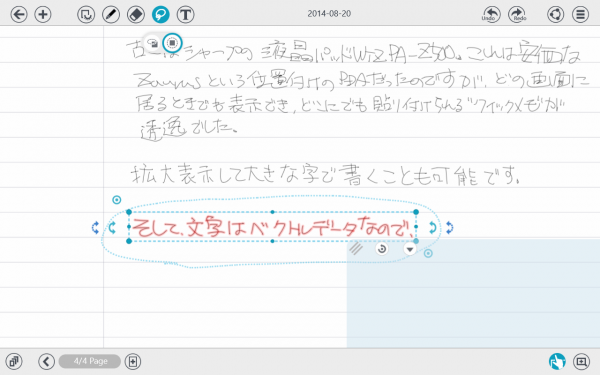
そして文字はベクトルデータなので、選択して文字の色や太さを変更可能。
移動とか、回転もできます。
背景もいろいろ。
ページを行ったり来たりすることはそんなにないので、そこまで気にはならなかったのですが、ページの遷移が少々重かったです。2~3秒かけてじわーっと表示される感じでした。
OneNote 2013
http://office.microsoft.com/ja-jp/onenote/
同じようにOneNote 2013で書きました。書き味はMetaMoji Note Liteと変わり無しでした。が、「。」などの小さい記号が書きにくかった気がします。また、一番細いペンだと、書き始めにブレが出てしまいました。上の例は、2番目に細いペンで書きました。
それから、書き間違えたときの消しゴムがちょっとめんどくさかったです。「メニュー表示→消しゴム選択→消す→メニュー表示→ペンに戻す」になります。消しゴムショートカットが欲しいところ。これは、SurfaceProのペンのような、消しゴム機能付きのペンを使うのが楽です。というか、そうしないと結構、厳しいと思いました。
Bamboo Stylus feel ペンが消しゴム付じゃないのが残念なところです。
右クリックメニューで出てくる内容から、まだいまのところは、ペンよりもキーボードからの文字入力をメインに考えているのではないかという気がします。
ペン入力→テキストへの後変換機能が付いてます。
変換したい範囲を選択して…「インクからテキスト変換」!
これ、なかなかの精度ですよね。数文字間違ってますけど、元の手書きが適当な文字だったのに、こんなにいけます。
でも、変換前の手書き状態のも残しててほしいですよね。これだと校正ができない…。あとは、場所とか文字サイズも罫線に合わせてくれたら、もっといい感じになると思います。
さきほと「テキスト主体」と書いたように、OneNoteとしては「手書き」はあくまで「テキスト入力の手段」として考えられているのかもしれないです。
もうすこし、デジタルノートという考えを進めて、変換前の手書き文字情報も残したままで、その手書き文字情報の付加情報としてテキストを保持する、という機能を付けてほしいです。
見た目は手書きを残したまま、検索やコピペではテキスト情報を用いる、という形式です。
製品は違いますけども、コクヨのCamiApp S がそんな感じですね。
技術的にはいける状態まで来てるので、今後のバージョンアップに期待したいです。
MetaMoji Noteでも、有料版+手書き認識のオプション機能で、手書き文字の後から変換が可能になるそうなので、そのうち有料版を買ったら、試してみたいです。
文字がベクトルデータで、選択して文字の色や太さを変更可能なのはMetaMoji Noteと同じ。
回転は45度刻みでした。
OneNoteの一番の特徴は、なんでも取り込んでしまうところ。
Web画面を取り込み。取り込み時に範囲指定もできます。範囲指定した部分が画像データとして取り込まれます。
とりこんだ画面にいろいろ追記。取り込み元の情報も自動的に付与されてます。
ちなみに、ストアアプリ版のOneNoteはこのような感じです。円形に出てくるメニューは結構好みなのですが、デスクトップ版に比べてできることが少ないです。(なぜだ…。)
OneDrive同期されているので、OneNote 2013で書いていた文章をそのまま見ることが可能です。
なにより、拡大/縮小ができないので、文字を書くところですでに厳しいです…。マイクロソフトはOneNoteをタブレットの目玉と考えているはずなので、ここのところは何とかしてほしいですね。
クラウド同期について
古い考えかもしれないですが、なんでもかんでもネットで同期してしまうのが、好みじゃないんですよね。もちろん、できないよりできたほうがいいですけど、同期するのかどうか、また、するばあいも、どのデータを同期してどれはしないのか、それはユーザに選択させてほしい。
また、会社で使おうと考えている場合、クラウド使っちゃダメ、っていうことも多いと思います。
OneNote 2013の場合は、有料版ならローカル保存可能なので、このあたりが重要な場合は有料版を使いましょう。(VivoTab Note 8買うときのOfficfeセットの構成に注意な!Home & Businessを選ぶのだよ!)
MetaMoji Note Liteの場合は、クラウドを使わなくても使用可能です。クラウドを使用する場合も、手動で同期するようにすれば、データを選択することが可能なようです。(自動同期にしたら全データ同期になるっぽい。)
ということで、結構デジタルノートいいところまで来てますね!
なのですが、これを、紙の手帳の代わりにこれからすぐ日常で使うかというと…うーん、悩むところです。
まだ、人前でタブレットにペンで手書きをすること対しての、気恥ずかしさがあるかもしれないです…。ふつうにキーボードで入力すればいいじゃない、手書きなら紙の手帳でいいじゃない、という気持ちを僕自身が超えられない。
僕がデジタルノートを使いたいのは、なにかしらの憧れが理由であり、実用的かどうかは後回しであり、つまり、それは趣味ということなんですよね。仕事とか、(電車などの)人前で、趣味全開にするのはやはり躊躇するのです。
もっと「タブレットに手書きすることで、紙よりも全然良くて、こんなスゴイことができんだよ!」ってのが出てこないと、気恥ずかしさを越えていけない。もうちょっとがんばります!